WPS表格設置隔一行填充顏色的方法
時間:2023-08-21 09:19:30作者:極光下載站人氣:643
wps是一款集中多種編輯編輯文檔以及提供了非常豐富的功能的軟件,因此功能是十分強大的,當大家需要對一些數據進行編輯的時候,就會使用WPS表格工具進行操作,在編輯數據的過程中,你可以將表格的外觀進行設置一下,比如想要將表格設置成隔一行填充一個顏色的這種情況,就可以直接在表格樣式的窗口中進行篩選自己喜歡的一個樣式進行設置,十分的簡單且好操作,下方是關于如何使用WPS excel隔行填充顏色的具體操作方法,如果你需要的情況下可以看看方法教程,希望對大家有所幫助。
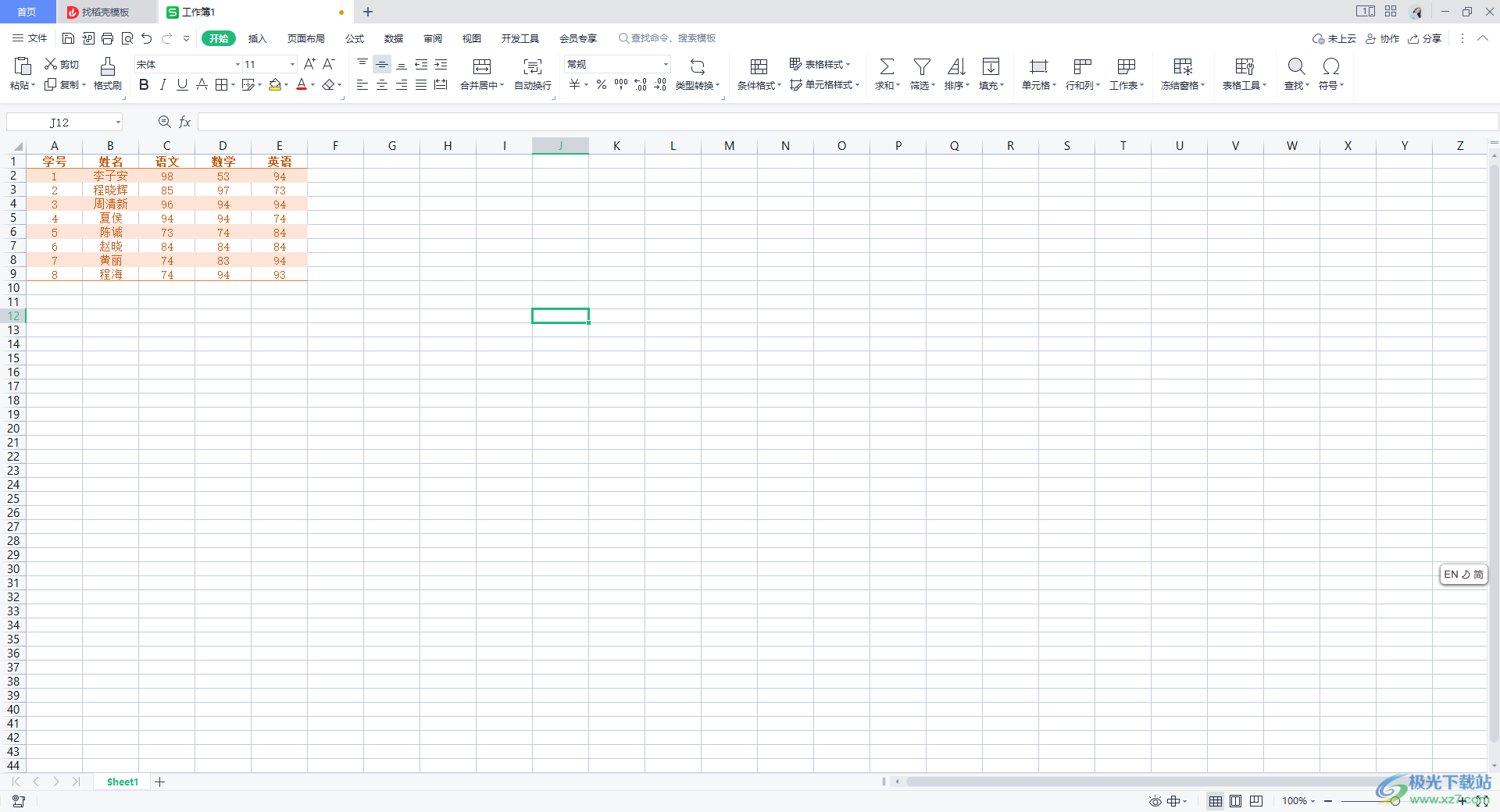
方法步驟
1.首先,將WPS Excel打開之后,在表格中編輯好自己需要的數據內容,如圖所示。
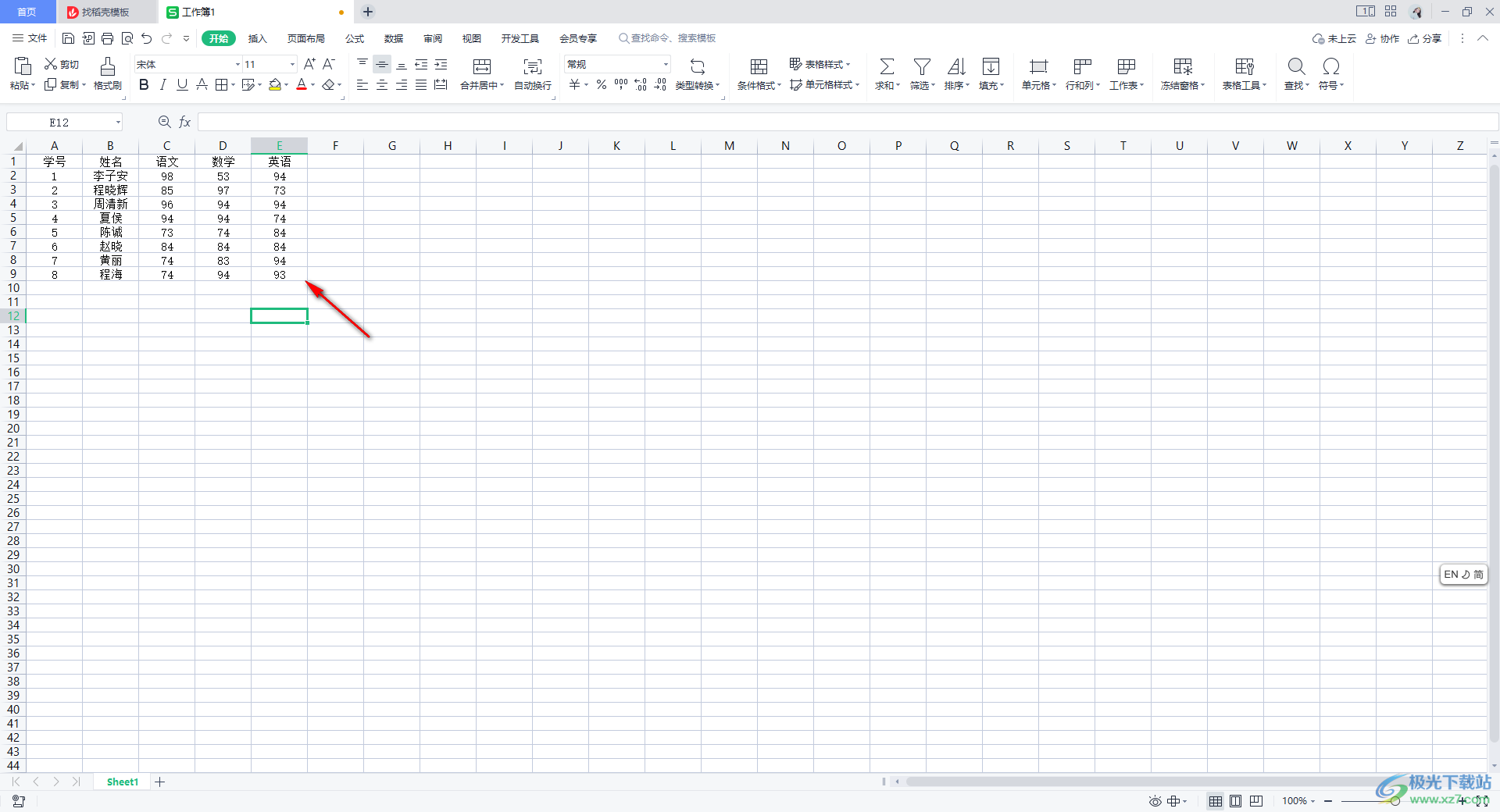
2.之后,將數據選中,然后在【開始】的位置進行點擊一下,之后在工具欄中將【表格樣式】進行點擊。
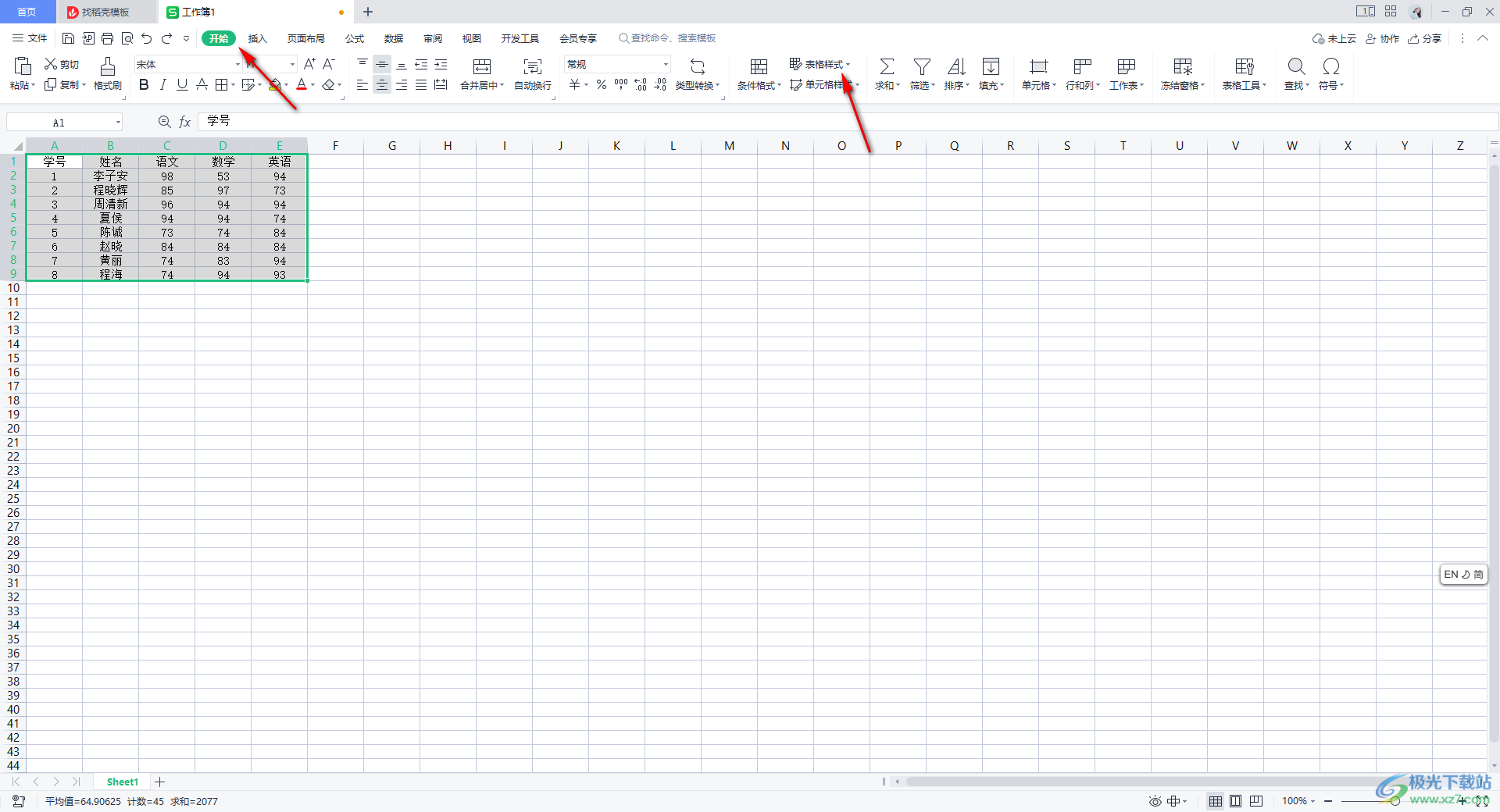
3.之后,在表格樣式的下方窗口中,選擇一個隔一行填充一個顏色的樣式,將該樣式進行點擊選中。
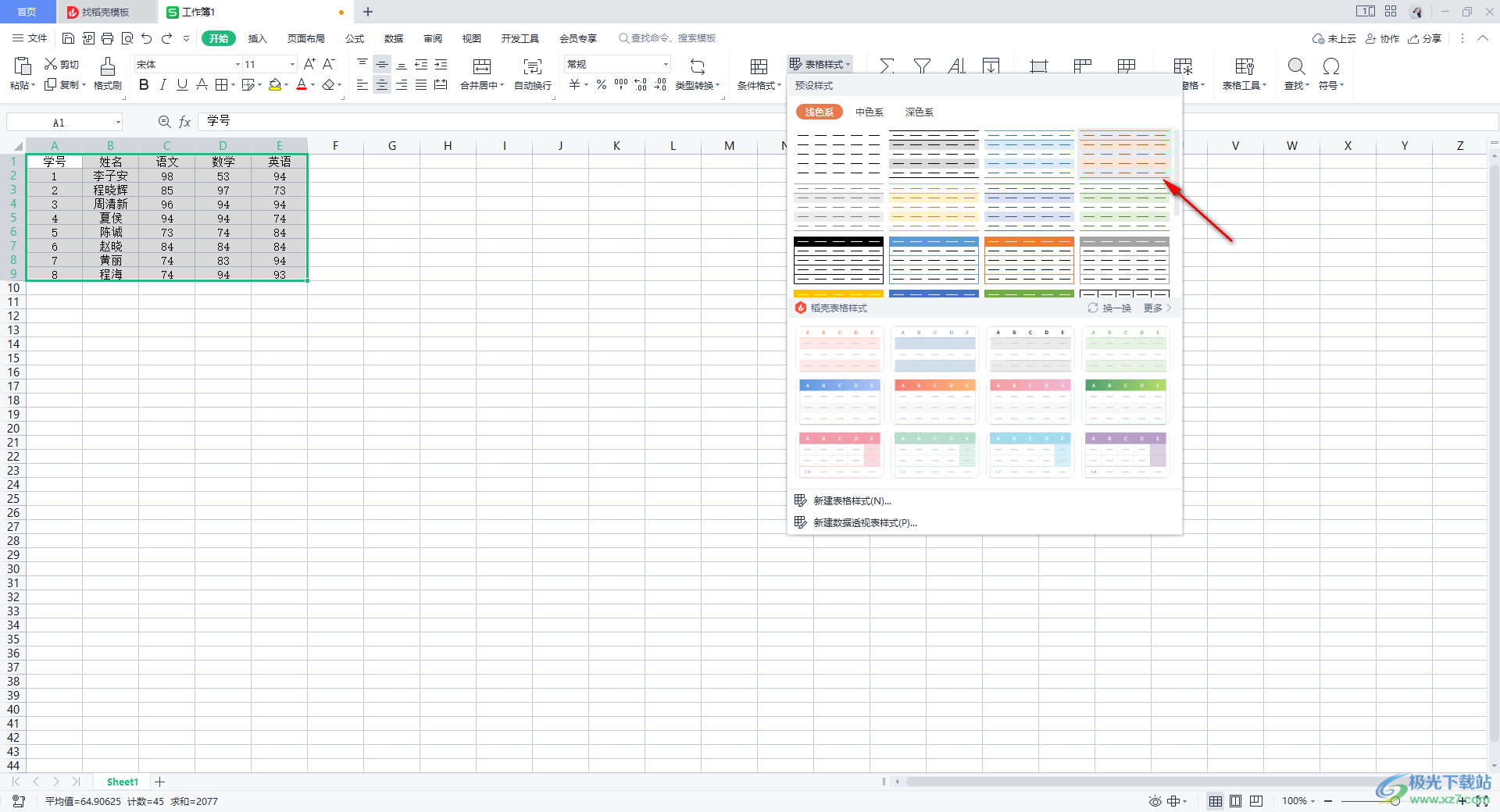
4.這時會在頁面上彈出一個套用表格樣式的窗口,在該窗口中顯示出來的內容都是自動設置好的,直接單擊確定按鈕即可。
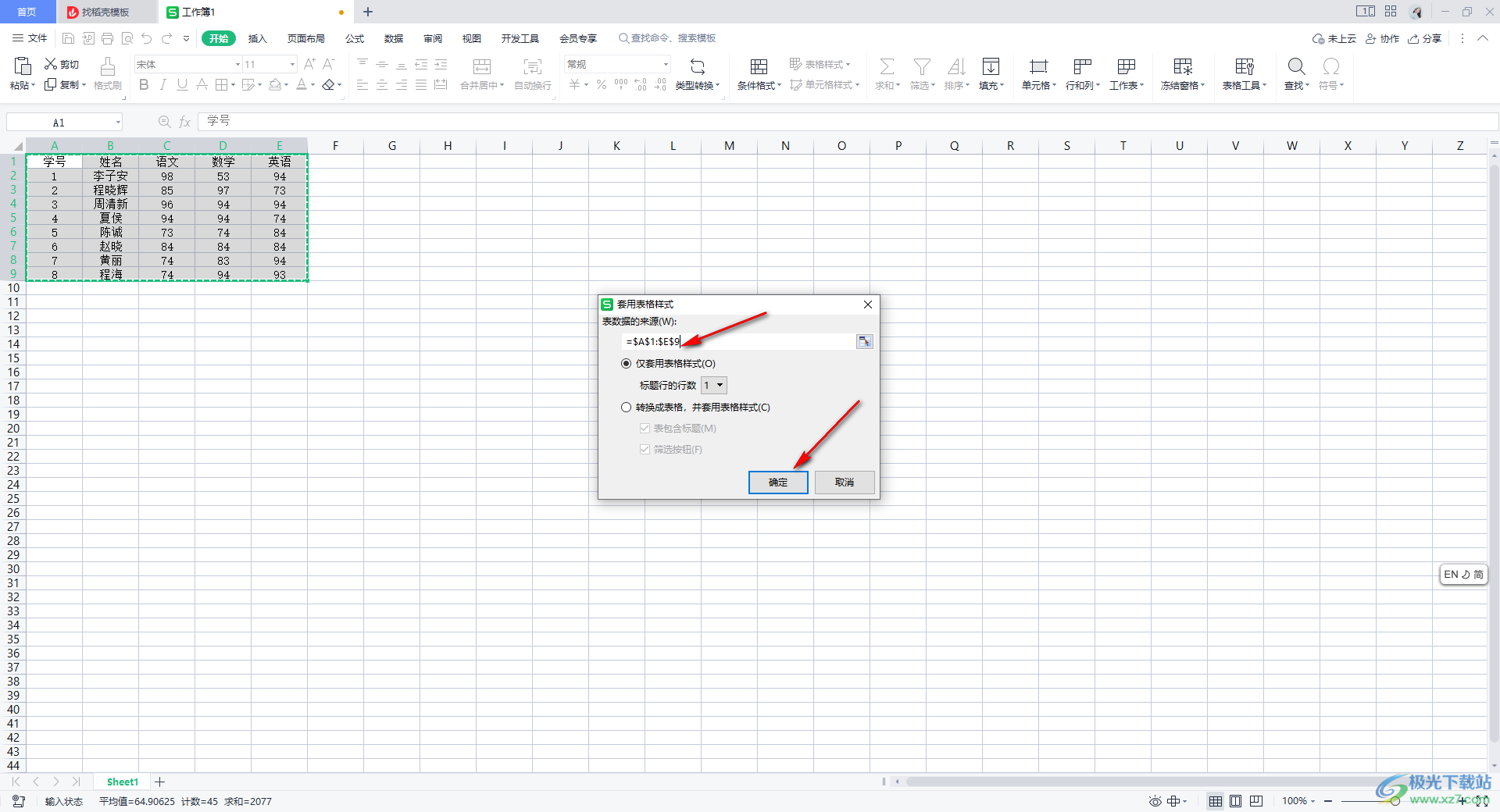
5.最后你可以看到表格中的顏色都是隔一行進行填充的,如圖所示。
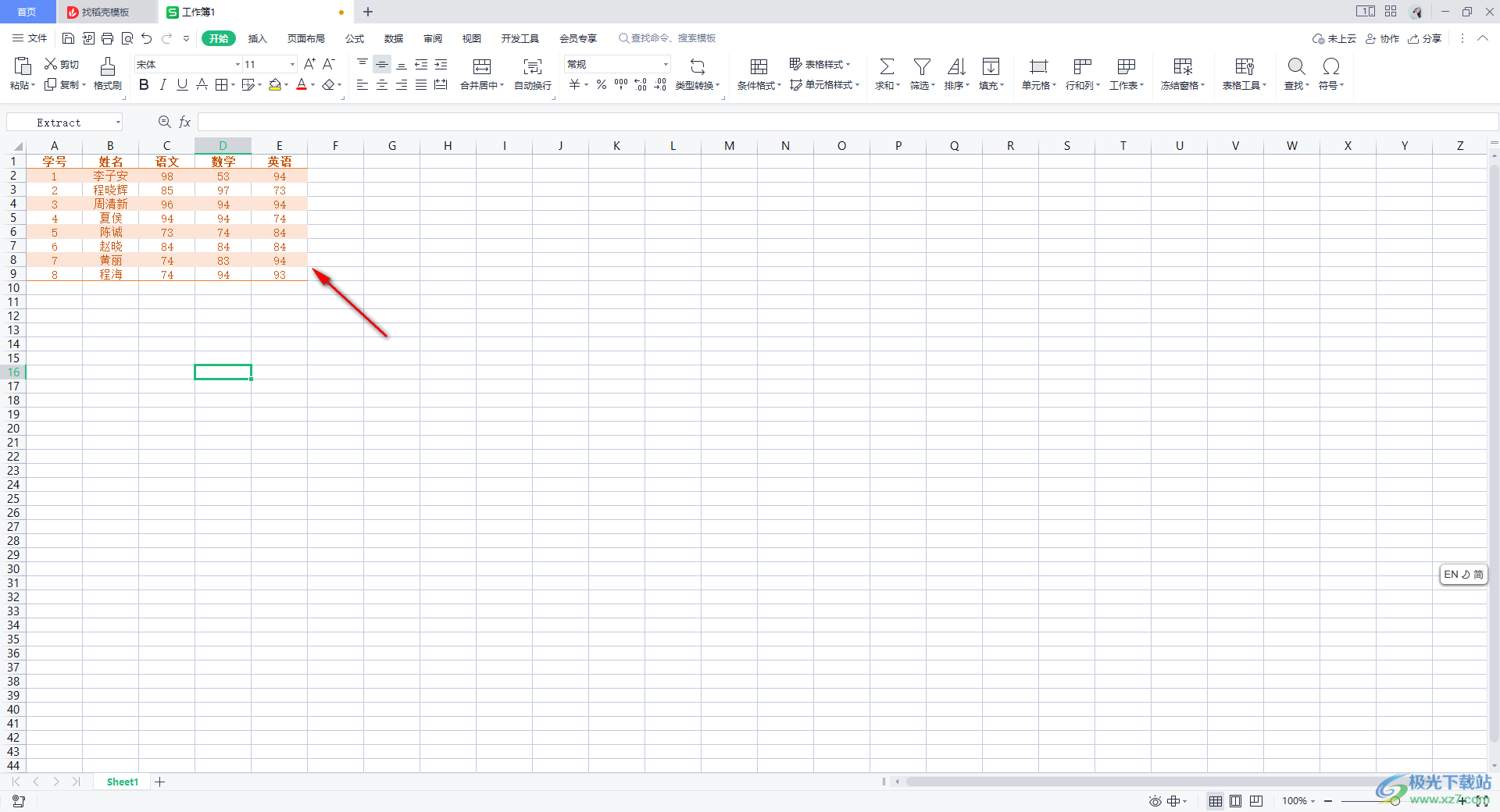
以上就是關于如何使用WPS Excel隔一行填充一個顏色的具體操作方法,大家在使用的過程中通常會對一些數據內容進行編輯修改,并且會給表格進行一些樣式或者顏色的填充,讓表格顯示得更加的美觀,那么可以按照上述的方法進行操作即可,感興趣的話可以試試。

大小:240.07 MB版本:v12.1.0.18608環境:WinAll
- 進入下載
相關推薦
相關下載
熱門閱覽
- 1百度網盤分享密碼暴力破解方法,怎么破解百度網盤加密鏈接
- 2keyshot6破解安裝步驟-keyshot6破解安裝教程
- 3apktool手機版使用教程-apktool使用方法
- 4mac版steam怎么設置中文 steam mac版設置中文教程
- 5抖音推薦怎么設置頁面?抖音推薦界面重新設置教程
- 6電腦怎么開啟VT 如何開啟VT的詳細教程!
- 7掌上英雄聯盟怎么注銷賬號?掌上英雄聯盟怎么退出登錄
- 8rar文件怎么打開?如何打開rar格式文件
- 9掌上wegame怎么查別人戰績?掌上wegame怎么看別人英雄聯盟戰績
- 10qq郵箱格式怎么寫?qq郵箱格式是什么樣的以及注冊英文郵箱的方法
- 11怎么安裝會聲會影x7?會聲會影x7安裝教程
- 12Word文檔中輕松實現兩行對齊?word文檔兩行文字怎么對齊?
網友評論